实验介绍:
apache(阿帕奇)是最流行的web服务器端软件
一:下载apache服务器
1进入官网https://httpd.apache.org/download.cgi
选择最新版本

2选择windows进行下载

3继续点击

4有64位的和32位的进行选择

二:安装apache服务器
1可以修改apache文件的名字,方便使用

2打开命令提示符
使用cd命令进入apache的bin文件
(具体操作:打开apache的bin文件,复制路径)

(打开命令提示符,输入cd 粘贴刚刚的路径)


如果总是进入不了

在路径前加/d再次尝试

3输入httpd -k install命令
下载软件

看到已经下载完成即可

4启动apache管理器
进入apache的bin文件,找到apachemonitor

红色代表未启动,绿色代表启动了
右边的按钮分别是启动,暂停,重启,服务,连接,断连
下面代表服务器运行的信息

方法一:服务内启动apache
在任务栏中找到apache管理器,右键点击open services

在服务中启动apache

再右键任务栏的apache,点击open apache monitor,看到变成绿色代表已经启动

方法二:代码启动
打开命令提示符,进入apache的bin文件,输入httpd -k start

三:测试apache服务器
直接在网址栏里输入localhost,出现it work!代表apache启动成功

如果80端口被占用,那么直接输入localhost也不会出现apache的回复
这时我们可以修改apache使用的端口号
打开apache的conf文件,用记事本打开httpd.conf

大概在60行改成

大概227行改成


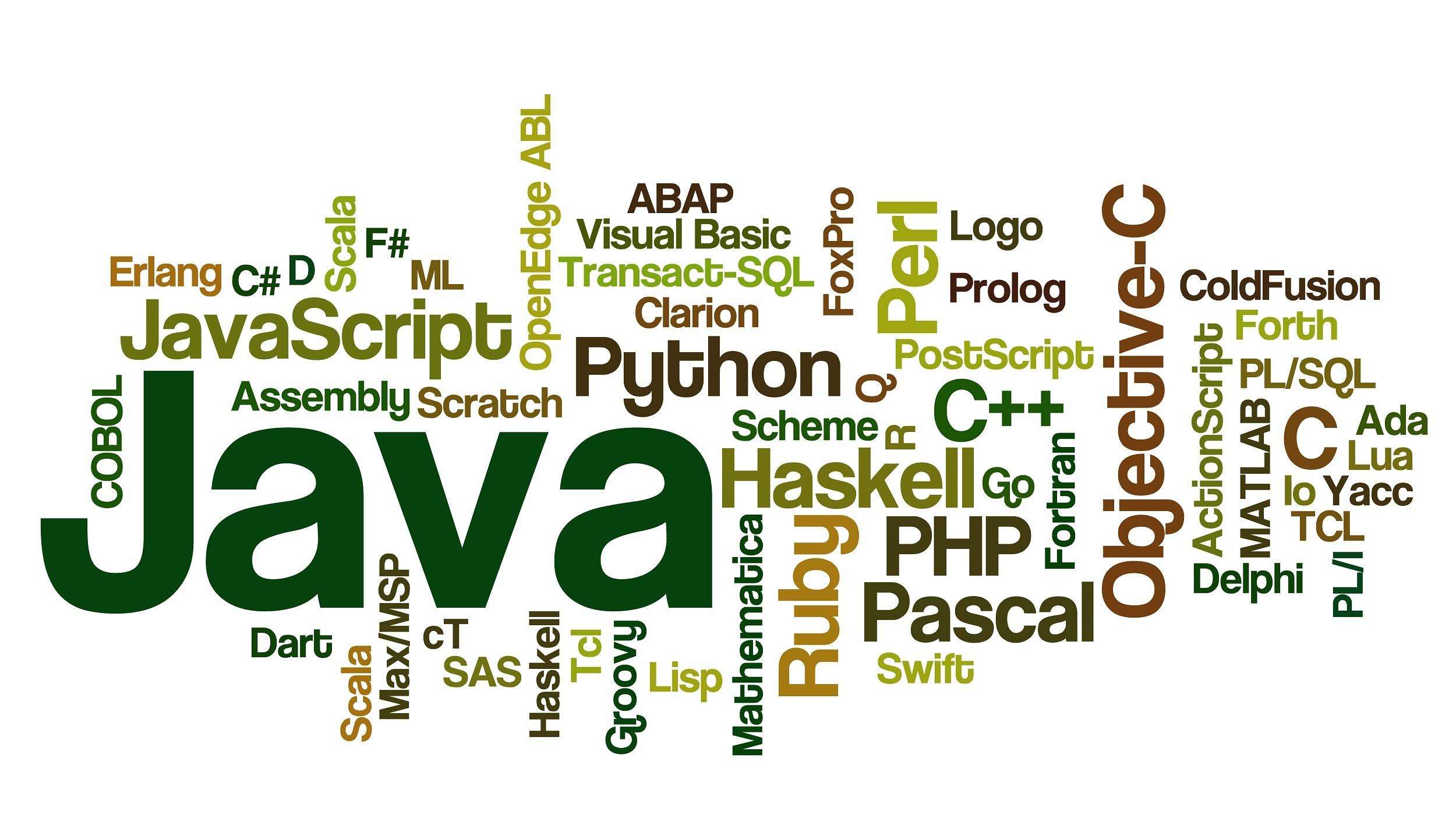




评论区